苹果无线耳机怎么连接手机
无线耳机连接手机的方法有多种,以下是详细介绍:
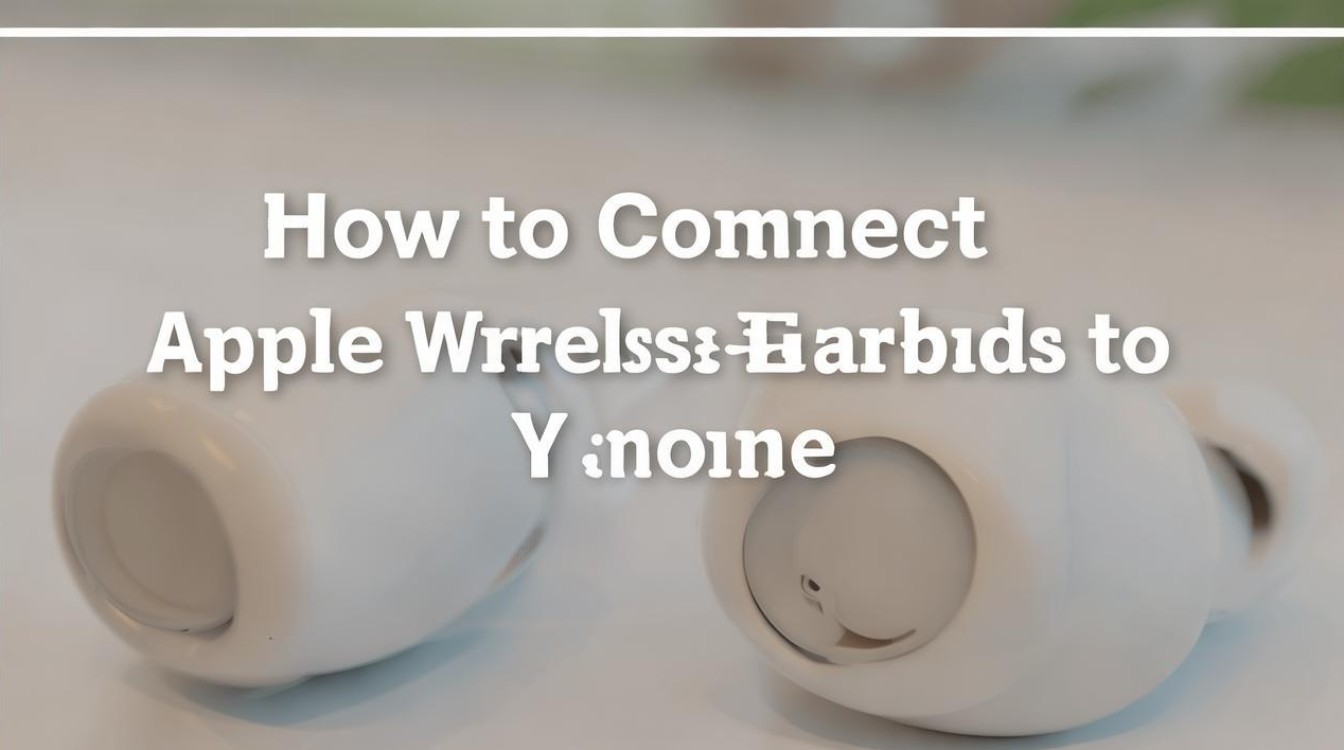
通过蓝牙连接(适用于iPhone、iPad和Android设备)
| 步骤 | 操作说明 | 注意事项 |
|---|---|---|
| 打开耳机充电盒 | 将苹果无线耳机(如AirPods或AirPods Pro)放入充电盒,确保电量充足,打开充电盒盖子,耳机会自动进入配对模式(指示灯闪烁白色)。 | 如果是首次连接,需确保耳机已充满电或至少有一定电量。 |
| 打开手机蓝牙 | 在手机的设置中找到蓝牙选项,开启蓝牙开关,如果是iPhone,系统会自动弹出连接提示;如果是Android设备,需手动搜索设备。 | iPhone用户无需手动搜索,直接点击“连接”即可;Android用户需在蓝牙列表中找到“AirPods”或类似名称的设备。 |
| 完成配对 | 在iPhone上,点击弹出的“连接”按钮;在Android设备上,点击搜索到的“AirPods”并确认配对,配对成功后,耳机指示灯会变为常亮白色。 | 如果未自动弹出提示,可前往手机蓝牙设置中手动选择耳机名称。 |
通过iCloud账户同步(仅限苹果设备)
如果耳机曾与其他苹果设备(如iPhone、iPad)配对过,且登录了同一iCloud账户,只需打开耳机充电盒,靠近手机即可自动连接,这是苹果设备的无缝切换功能(Handoff)。
通过设备设置连接(详细步骤)
iPhone用户:
- 确保耳机进入配对模式(指示灯闪烁)。
- 打开iPhone的设置→蓝牙。
- 在设备列表中找到“AirPods”,点击“连接”。
- 连接成功后,手机会显示“已连接”。
Android用户:
- 打开耳机充电盒,进入配对模式。
- 打开手机的设置→蓝牙,开启蓝牙开关。
- 在可用设备列表中找到“AirPods”或“Apple AirPods”,点击配对。
- 部分Android设备可能需要输入配对码(默认为“0000”或“1234”)。
常见问题及解决方法
| 问题 | 解决方法 |
|---|---|
| 耳机无法被检测到 | 确保耳机已进入配对模式(指示灯闪烁)。 重启手机蓝牙并重新搜索。 检查耳机是否已充电。 |
| 连接后声音异常 | 检查手机音量设置。 忘记当前设备并重新配对(在手机蓝牙设置中选择“忘记此设备”)。 更新手机和耳机的固件版本。 |
| Android设备无法连接 | 确保手机支持蓝牙5.0及以上版本。 部分功能(如音量控制、Siri)可能受限。 |
连接后的高级功能
- 查看耳机电量:在iPhone或iPad上,打开充电盒靠近手机,屏幕上会显示耳机和充电盒的电量。
- 设置主副耳机:在iOS设备上,可以进入设置→蓝牙,点击耳机旁边的“i”图标,选择“连接到此iPhone”(默认自动连接)。
- 共享音频:在iOS 13及以上版本,可以通过“共享音频”功能与朋友同时听音乐。
FAQs(常见问题解答)
Q1:苹果无线耳机可以同时连接多台设备吗?
A1:是的,AirPods支持在不同苹果设备间快速切换,如果你正在用iPhone看视频,当收到iPad的消息时,音频会自动切换到iPad,但同一时间只能与一台设备传输音频。

Q2:安卓手机连接苹果耳机后,可以使用触控功能吗?
A2:部分功能可用,例如播放/暂停音乐、接听电话,但音量控制和语音助手(如Siri)可能无法使用。
版权声明:本文由环云手机汇 - 聚焦全球新机与行业动态!发布,如需转载请注明出处。




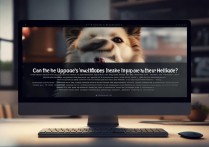

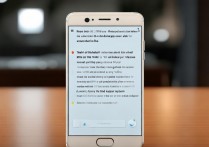





 冀ICP备2021017634号-5
冀ICP备2021017634号-5
 冀公网安备13062802000102号
冀公网安备13062802000102号